第一步,引入ECharts:
echars的引入十分简单,只需要在html中嵌入即可:
<!DOCTYPE html>
<html>
<head>
<script src="echarts.min.js"></script>
</head>
</html>
echarts.min.js从官网下载 此时echarts.min.js保存在html文件同目录下 如果不想在本地保存echart.js文件,可以采用cdn引入:
<script src="echarts.min.js"></script>
改为
<script src="https://cdn.bootcss.com/echarts/4.1.0.rc2/echarts.min.js"></script>
之后就可以开始进入echarts的世界了
第二步,生成echarts对象:
要创建图表首先要给图表一个安置的空间,所以可以在body内嵌入一个空的
标签,赋值一个id,以用来存放图表对象,当然如果有多个图表那可以创建多个标签。参考官方的初始化方法,使用echarts.init(node)创建echarts对象,完整代码如下:<!DOCTYPE html>
<html>
<head>
<script src="echarts.min.js"></script>
</head>
<body>
<div id="container" style="height: 100%"></div>
<script>
var dom = document.getElementById("container");
var myChart = echarts.init(dom);
</script>
</body>
</html>
这个myChart就是重点关注对象,之后的几乎所有图表方法都跟这玩意有关。
第三步,设置配置项
echarts的需要通过一个option对象来进行配置,详细配置项见官网说明文档 以折线图为例,option的形式类似于这样:
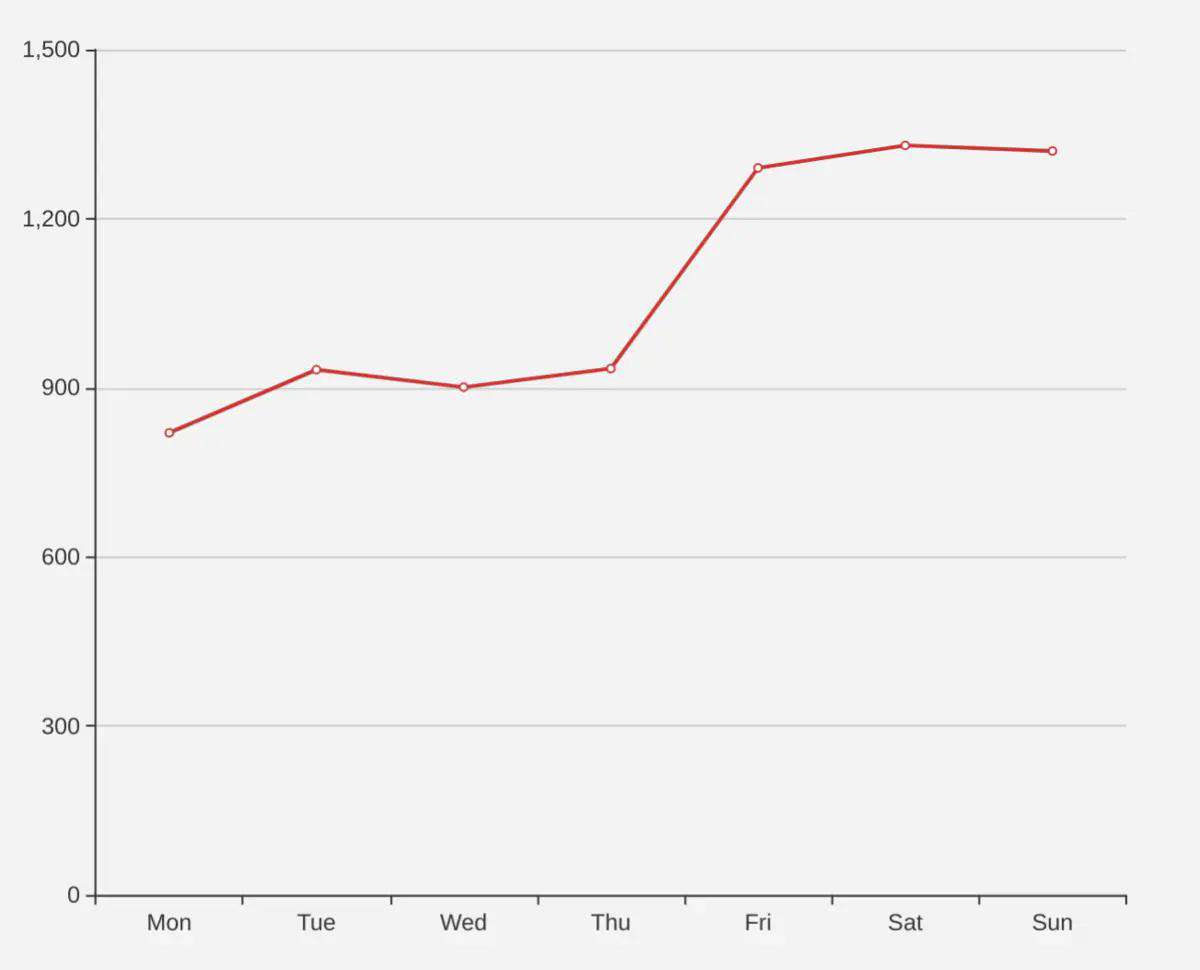
option = {
xAxis: {
type: 'category',
data: ['Mon', 'Tue', 'Wed', 'Thu', 'Fri', 'Sat', 'Sun']
},
yAxis: {
type: 'value'
},
series: [{
data: [820, 932, 901, 934, 1290, 1330, 1320],
type: 'line'
}]
};
其中series是数据系列,可以有多个,在这个折线图中只设置了一个 至于xAxis和yAxis是echarts提供的折线图配置项,要知道所有的可设置项可查看官方文档
第四步,载入option:
如果要载入option,只需要调用setOption()就好了
myChart.setOption(option, true);
其中第二个参数为[notMerge],当设置为false时,如果更新数据将会合并新旧数据
最后上一个完整版:
<!DOCTYPE html>
<html style="height: 100%">
<head>
<meta charset="utf-8">
</head>
<body style="height: 100%; margin: 0">
<div id="container" style="height: 100%"></div>
<script type="text/javascript" src="echarts.min.js"></script>
var dom = document.getElementById("container");
var myChart = echarts.init(dom);
option = {
xAxis: {
type: 'category',
data: ['Mon', 'Tue', 'Wed', 'Thu', 'Fri', 'Sat', 'Sun']
},
yAxis: {
type: 'value'
},
series: [{
data: [820, 932, 901, 934, 1290, 1330, 1320],
type: 'line'
}]
};
myChart.setOption(option, true);
</script>
</body>
</html>
常用的option配置项和对象方法
常用的mychart对象方法
myChart.showLoading(LoadingOption);
myChart.hideLoading();
添加showLoading()到加载数据之前可以显示一个Loading的界面,防止加载时间过长,hideLoading()清除加载页面
mychart.getOption();
获取option对象的克隆版本
mychart.dispose()
mychart.clear();
前者为释放图表,释放后不可在使用 后者为清空图表内容,清空后可再添加内容
常用的配置项
图例
legend: [{
data: categories.map(function (a) {
return a.name;
}),
selected: {
'系列1': true,
// 不选中'系列2'
'系列2': false
}
}],
因为原始数据不一定符合要求,所以data数据常常使用map和回调函数返回一个字符串数组
缩放
dataZoom: [
{ // 第一个 dataZoom 组件
radiusAxisIndex: [0, 2] // 表示这个 dataZoom 组件控制 第一个 和 第三个 radiusAxis
}]
dataZoom控制数据的缩放
以及最重要的
series:[{...},{...}]
series中包含了大量已有图表类型的配置项,具体内容参考配置项文档
异步加载数据
模板中常用的异步加载数据类型有json和图表类型用的gexf,有关gexf格式的详情可以看这里
为了方便起见,异步加载数据首先导入Jquery
<script type="text/javascript" src="jquery.js"></script>
加载gexf文件要先加载echarts的dataTool库
<script type="text/javascript" src="dataTool.min.js"></script>
$.get('data.gexf',function(xml){
var graph = echarts.dataTool.gexf.parse(xml);//通过dataTool解析gexf
}),
其中graph对象带有gexf中的节点信息

于是调用起来就非常方便了: 对于关系图,我们可以这样
series : [
{
name: 'graph',
type: 'graph',
layout: 'none',
data: graph.nodes,
links: graph.links
}
加载json文件同理:
$.get('data.json',function(data){
data.nodes;//节点
data.links; //边
})
常见问题FAQ
- 免费下载或者VIP会员专享资源能否直接商用?
- 本站所有资源版权均属于原作者所有,这里所提供资源均只能用于参考学习用,请勿直接商用。若由于商用引起版权纠纷,一切责任均由使用者承担。更多说明请参考 VIP介绍。
- 提示下载完但解压或打开不了?
- 找不到素材资源介绍文章里的示例图片?
- 模板不会安装或需要功能定制以及二次开发?






发表评论
还没有评论,快来抢沙发吧!